So aktivieren Sie den Effizienzmodus Windows 11 Microsoft Edge
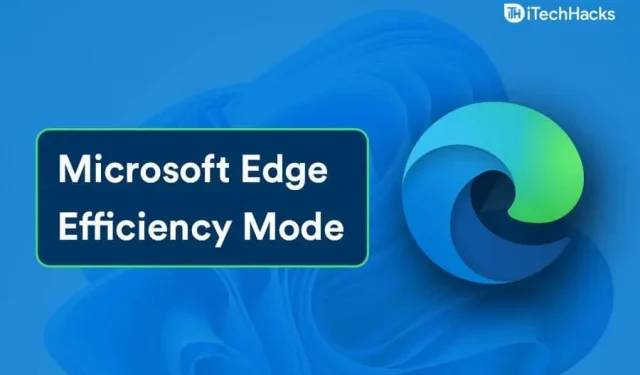
Der Effizienzmodus ist eine neue Funktion, die in Microsoft Edge Canary eingeführt wurde. Diese Funktion trägt zur Verbesserung der Browserleistung bei, indem sie Akkulaufzeit, Daten und Hardwareressourcen schont.
Der Effizienzmodus wurde kürzlich in Microsoft Edge eingeführt und Sie werden ihn sehen, wenn Sie Edge Canary unter Windows 11 installieren. Diese Funktion ist in Microsoft Edge möglicherweise nicht standardmäßig aktiviert, daher müssen Sie sie aktivieren, um sie verwenden zu können.
So verwenden Sie den Microsoft Edge-Effizienzmodus in Windows 11
Wenn Sie nicht wissen, wie Sie den MS Edge-Effizienzmodus in Windows 11 aktivieren oder deaktivieren, hilft Ihnen dieser Artikel dabei, Edge in Windows 11 zu beschleunigen. Hier besprechen wir, wie Sie den Edge-Effizienzmodus in Windows 11 aktivieren.
Was ist ein effizienter Modus?
Der Effizienzmodus ist eine Funktion von Microsoft Edge, die dazu beiträgt, Ihre Browsing-Leistung zu verbessern und gleichzeitig den Batterieverbrauch und die Nutzung von Hardwareressourcen zu reduzieren. Wenn Sie diese Funktion aktivieren, werden inaktive Tabs nach 5 Minuten automatisch in den Ruhezustand versetzt. Wenn Sie beim Surfen mehrere Tabs geöffnet lassen, kann der Effizienzmodus sehr nützlich sein.
Aktivieren Sie den Microsoft Edge-Effizienzmodus in Windows 11
Um den Effizienzmodus in Microsoft Edge verwenden zu können, müssen Sie diese Funktion zunächst aktivieren. Sie müssen sicherstellen, dass Sie die neueste Version von Microsoft Edge Canary ausführen. Diese Funktion ist derzeit nur für Microsoft Edge Canary verfügbar. Sie benötigen daher Microsoft Edge Canary, um sie verwenden zu können. Sie können Microsoft Edge Canary von der offiziellen Website herunterladen und installieren und dann diese Funktion aktivieren.
Um den Edge-Effizienzmodus in Windows 11 zu aktivieren, befolgen Sie diese Schritte:
- Öffnen Sie Microsoft Edge und klicken Sie auf die drei Punkte.
- Klicken Sie im sich öffnenden Menü auf Einstellungen. Gehen Sie nun zum Abschnitt „System und Leistung“ in der linken Seitenleiste der Microsoft Edge-Einstellungen.
- Sie finden die Option „Effizienzmodus“ in der Option „Optimierte Leistung“ .
- Schalten Sie nun den Effizienzmodusschalter ein .
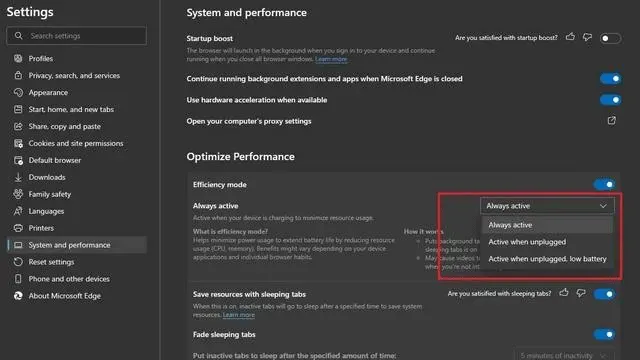
- Sobald Sie den Effizienzmodus in Edge aktiviert haben, können Sie ihn an Ihre Vorlieben anpassen.
- Nachdem Sie den Effizienzmodus aktiviert haben, wird eine Option angezeigt, aus der Sie auswählen können, wann der Effizienzmodus aktiviert werden soll. Sie können einstellen, ob es immer aktiv sein soll, oder wenn Sie das Ladegerät ausstecken oder wenn der Akku fast leer ist.
Deaktivieren Sie den Edge-Effizienzmodus in Windows 11
Sie können den Effizienzmodus in Windows 11 jederzeit deaktivieren. Wenn Sie den Edge-Effizienzmodus in Windows 11 deaktivieren möchten, gehen Sie folgendermaßen vor:
- Navigieren Sie zu den Microsoft Edge-Einstellungen.
- Gehen Sie in den Einstellungen zu „System und Leistung“ und deaktivieren Sie dann den Schalter „Effizienzmodus“ .
Auf diese Weise können Sie den Effizienzmodus in Edge deaktivieren. Sie können es jederzeit ausschalten, wenn Sie es nicht verwenden möchten.
Letzte Worte
Wenn Sie die in diesem Artikel genannten Schritte befolgen, können Sie den Edge-Effizienzmodus in Windows 11 aktivieren und jederzeit deaktivieren. Sie können den Effizienzmodus in Edge verwenden, wenn Sie das Gefühl haben, dass Ihr PC während der Verwendung von Microsoft Edge langsamer wird. Es wird dazu beitragen, die Leistung Ihres Browsers zu verbessern, ohne es auf den PC herunterladen zu müssen.


Schreibe einen Kommentar